【最短10分】auカブコム証券FXの申し込みのやり方を解説【始め方は簡単】

このような悩みを解決します!
auカブコム証券のFX口座を開設しようと考えていても、「FXの口座開設って複雑で難しそう…」なんて思うかもしれませんが、実際のところ最短で10分もあれば申込みできてしまいます。
この記事では、auカブコム証券のFX口座開設のやり方から、入金して取引できるようになるまで解説しますので、ぜひ最後までじっくりご覧ください!
目次をタップで移動
auカブコム証券のFX口座申し込みのやり方を手順ごとに解説
それでは「auカブコムFX」の申し込み方法を、手順ごとに詳しく解説していきますね。
まずは下記のリンクから、auカブコム証券のFX公式サイトにアクセスしましょう。
手順①:auカブコムFXのページから「申し込み」をする
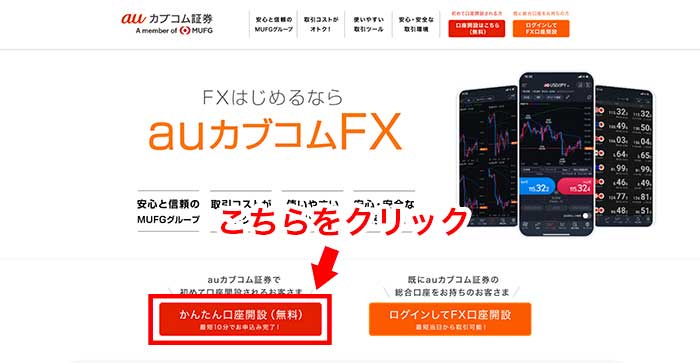
アクセスして開いたページの赤枠部分「かんたん口座開設(無料)」ボタンをクリックします。

「お申込み前の確認・同意事項」を確認し、問題なければ「すべて同意して次へすすむ」ボタンをクリックします。
手順②:FX口座開設に必要なお客さま情報の入力
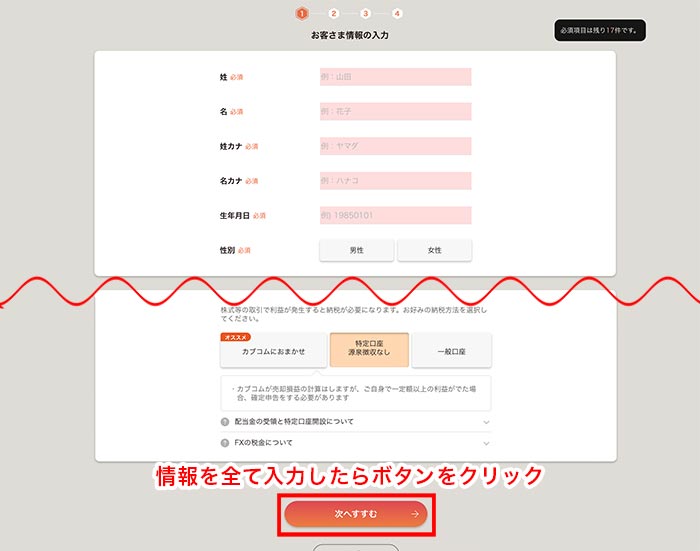
「お客さま情報の入力」画面が表示されたら、全ての個人情報を入力して「次へすすむ」ボタンをクリックして次の画面に進みます。
補足:納税方法の選択は2通りのみ
画面最下部の納税方法の選択は、以下を参考にしてください。
- カブコムにおまかせ(源泉徴収あり):会社員やバイト・パートなどの方
- 特定口座 源泉徴収なし:自営業やフリーランス、経営者などの方
一般口座という選択肢もありますが、自分で利益から税金を算出する必要があるので、ここでは選択しないほうがいいです。
源泉徴収のあり・なしについても、確定申告をやっているか、やっていないかで選ぶのが良いかと思います。
| 特定口座のタイプ | 源泉徴収あり | 源泉徴収なし |
|---|---|---|
| 1回の取引利益 | 税額(20.315%)を引かれる | 税金は引かれない |
| 税金支払い手続き | auカブコム証券が行う | 自分で確定申告 |
| メリット | 確定申告が不要 | 税金が引かれないので利益を再投資に回せる |
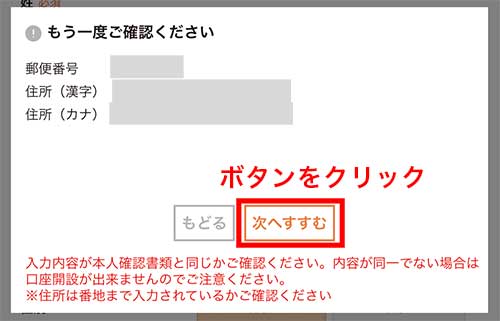
確認画面が出るので、問題なければ「次へすすむ」ボタンをクリックします。
手順③:お取引内容の入力
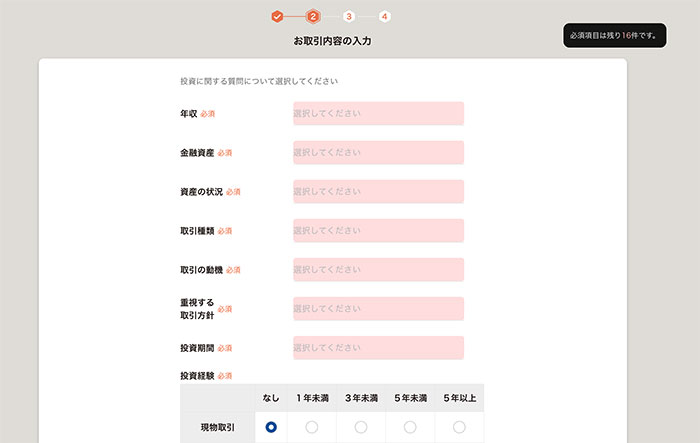
お取引内容の入力画面になるので、投資に関する質問について回答していきます。
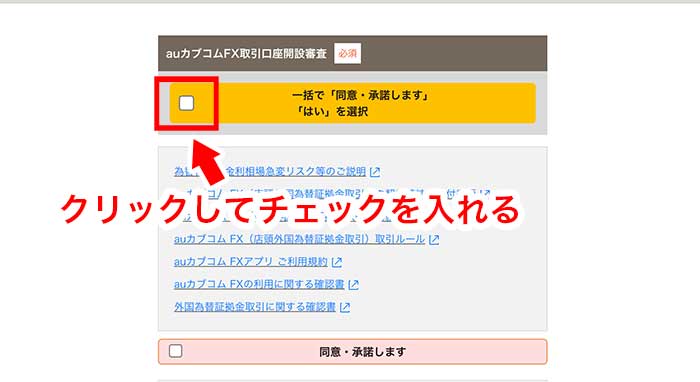
auカブコムFX取引口座開設審査の必須項目は、『一括で「同意・承諾します」「はい」を選択』にチェックを入れましょう。
全て入力ができたら画面下にあある「入力内容の確認画面へ」ボタンをクリックします。
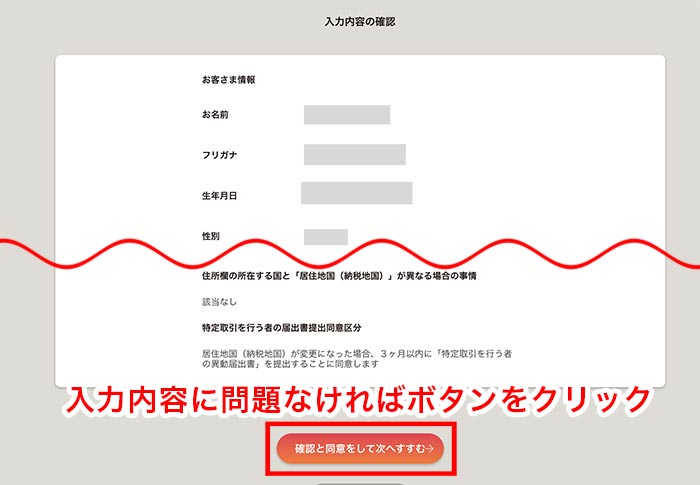
入力内容を確認して問題がなければ「確認と同意をして次へすすむ」ボタンをクリックします。
手順④:本人確認書類の画像ファイルをアップロード
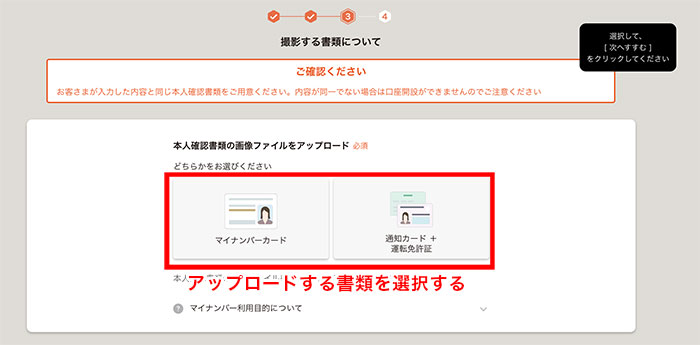
本人確認書類の画像ファイルアップロード画面になりましたら、アップロードする書類を選び、「次へすすむ」ボタンをクリックします。
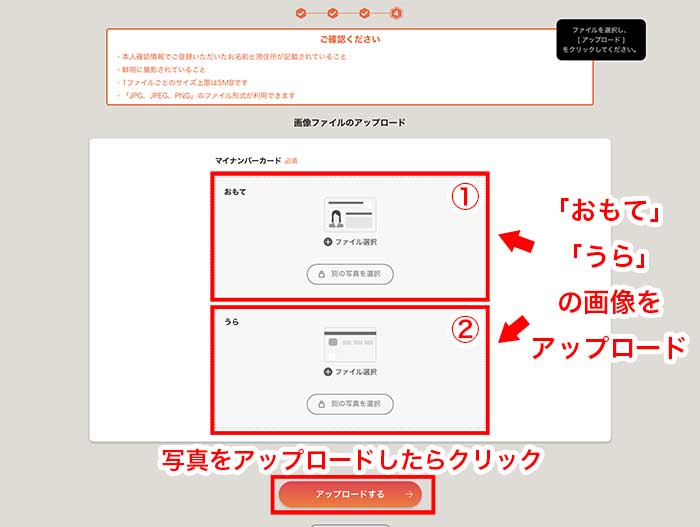
上記画像はマイナンバーカードを選択した場合ですが、おもて面と、うら面の写真を撮ってアップロードします。
アップロードする画像を選択したら「アップロードする」ボタンをクリック。
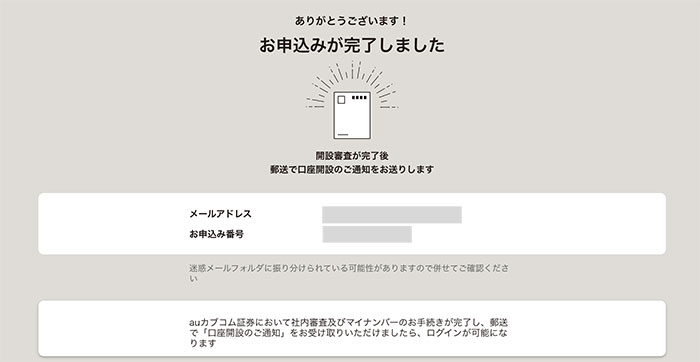
お申し込み完了画面が表示されれば、auカブコムFXのお申し込みはひとまず完了です。
登録したメールアドレスに、本人確認書類受付のメールが届いているので確認しましょう。

PC(パソコン)からの申し込みは「郵送で口座開設のご通知をお送りします」とのことで、4~6営業日かかります。
「auカブコム証券において社内審査及びマイナンバーのお手続きが完了し、郵送で「口座開設のご通知」をお受け取りいただけましたら、ログインが可能になります」
スマホからeKYC撮影にて開設申込した場合は、1~3営業日で口座番号をメールで通知されます。
手順⑤:口座開設完了通知を待つ
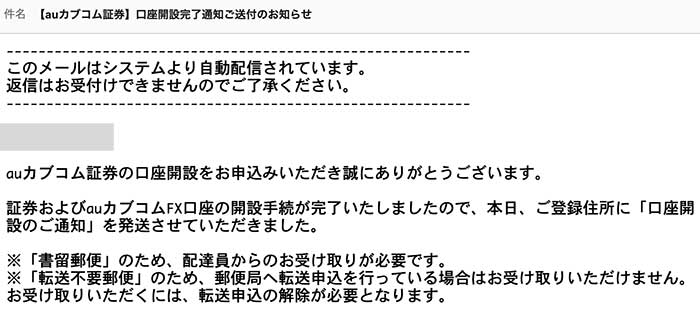
数日経って「口座開設完了通知ご送付のお知らせ」のメールが届きます。
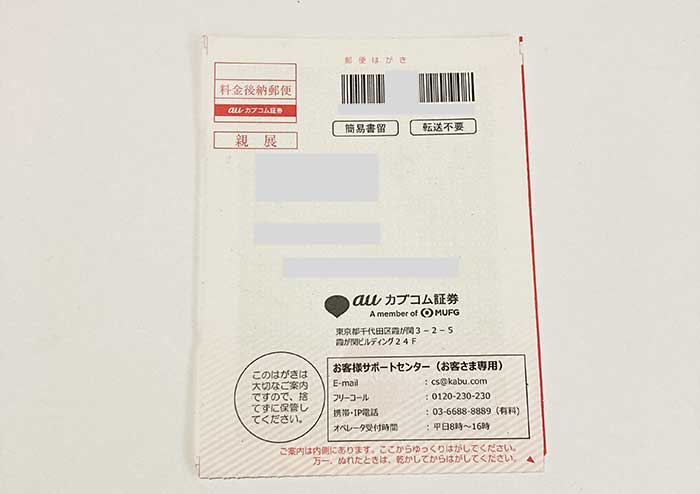
2日後にauカブコムFXのログイン情報が書かれたハガキが、郵便にて届きます。
これでようやくFXを開始できますが、申し込みから約1週間ほどかかっているので、もっと早くFX取引を始めたい方はスマホのeKYC撮影で申し込みしたほうがいいですね。
手順⑥:auカブコムFXにログインして書面の確認
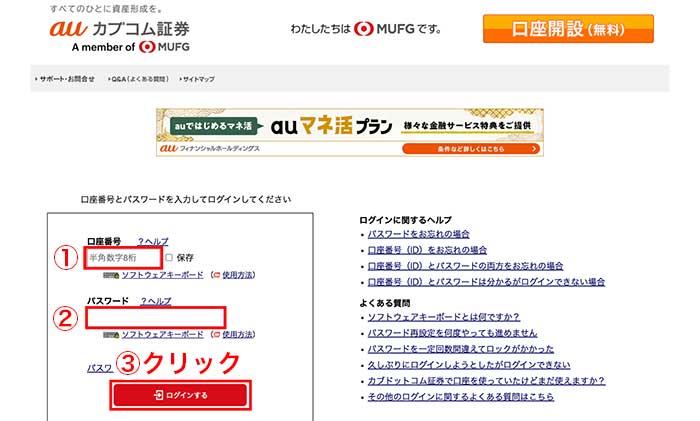
送られてきたハガキもしくは、メールに書いてある「口座番号」と「パスワード」を入力してログインしましょう。
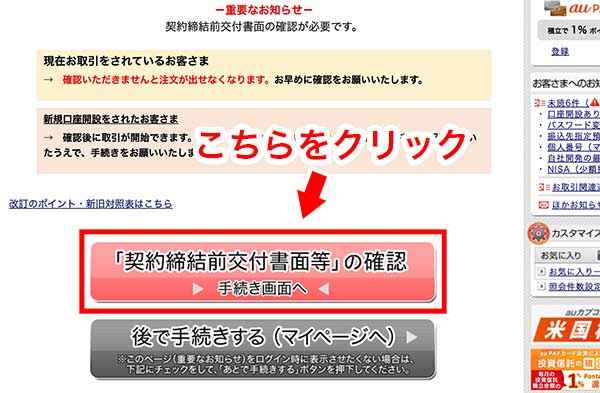
ログインできると、上記の画面が表示されるかと思いますので、赤枠の「契約締結前交付書面等」の確認ボタンをクリックしましょう。
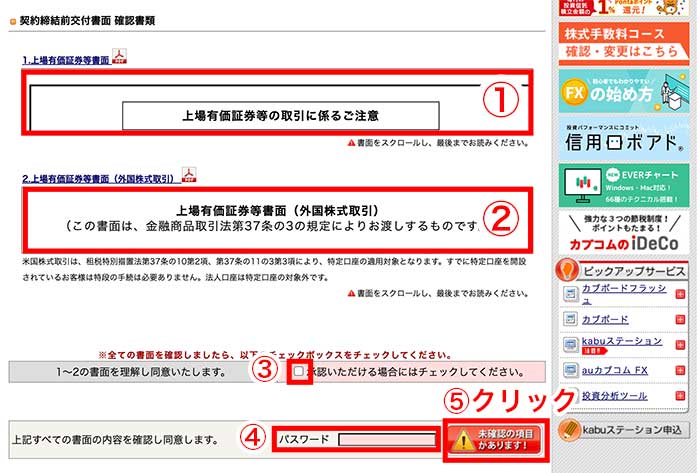
契約締結前交付書面の確認画面になるので、下記の手順①〜⑤を進めましょう。
- 赤枠内のPDFを最後までスクロールして読みます
- 赤枠内のPDFを最後までスクロールして読みます
- 「1~2の書面を理解し同意いたします。」にチェックを入れる
- パスワードを入力
- ボタンをクリックして完了
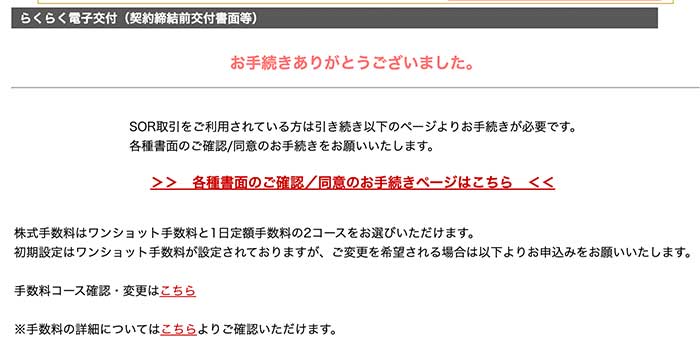
らくらく電子交付(契約締結前交付書面等)の、手続き完了画面が表示されれば書面確認は終わりです。
手順⑦:auカブコム証券口座に入金をする

ここからは、auカブコム証券口座への入金方法を解説します。
手順ごとに説明しますが、入金方法は以下の動画がわかりやすいので、こちらも参考にしてください。
他にも「auカブコム FX ご入金方法」も参考にどうぞ。
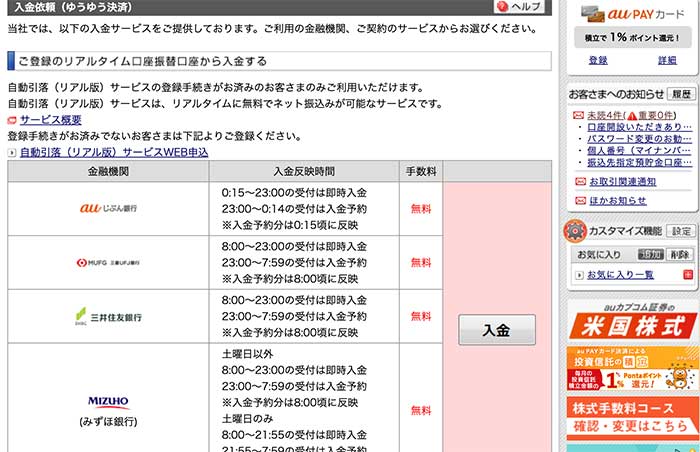
入金方法ですが、まずはページ上部のメニュー「入出金・入出庫」をクリックします。
表示された画面内で、振込を行う銀行を選択します。
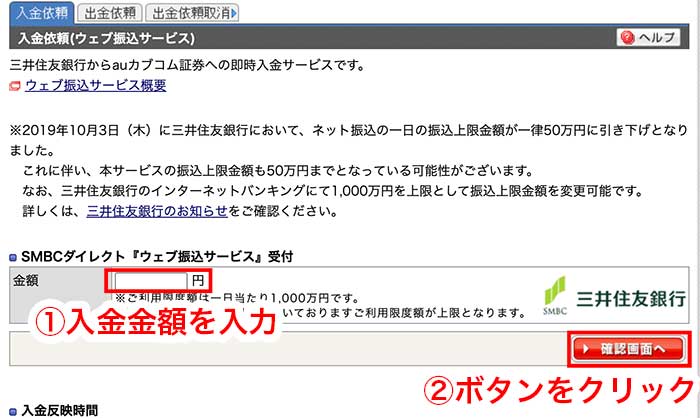
表示された画面から①、②の手順で進めます。
- 入金金額を入力
- 「確認画面へ」ボタンをクリック

確認画面が表示されるので、①、②の手順で進めます。
- 入金金額を確認
- 「三井住友銀行へ」ボタンをクリック
選択した銀行のネットバンキングサービス画面が開くので、操作を進めて入金しましょう。
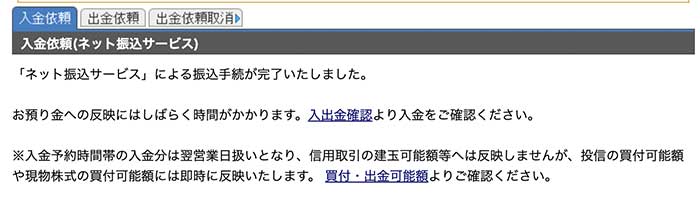
入金が完了すると上記画面が表示されます。
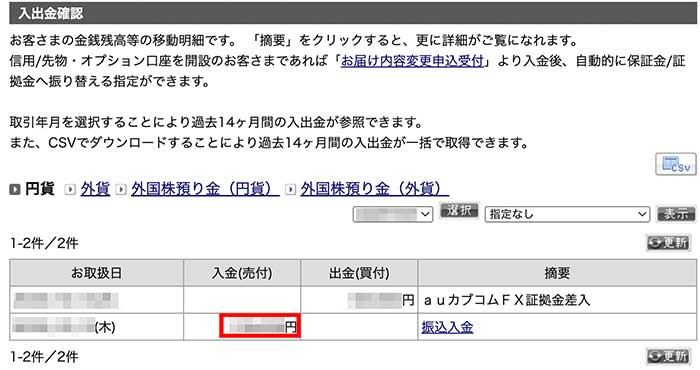
「入出金確認」画面に移動すると、先ほど入金した金額が表示されているのが確認できます。
証券口座への入金が完了したら、今度はFX口座へ振替をします。
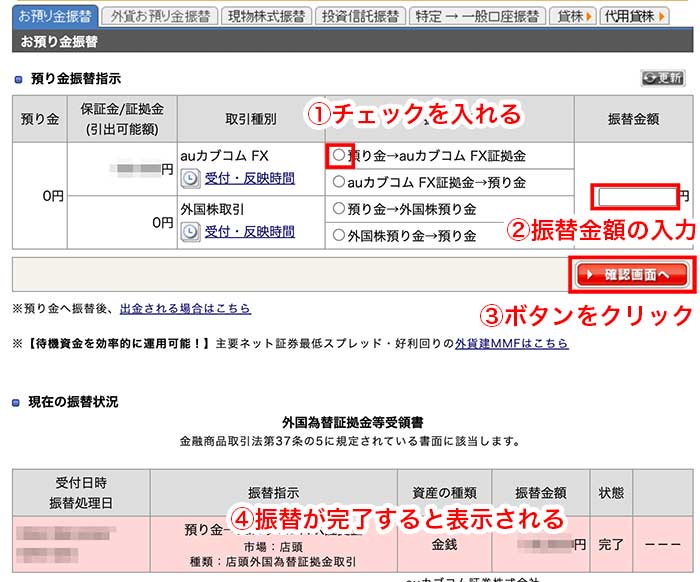
「入出金・入出庫」→「振替依頼」ボタンをクリックして画面を切り替えます。
振替画面が表示されるので、①〜④の手順で進めます。
- 「預り金→auカブコム FX証拠金」にチェックを入れる
- 振替金額の入力
- 「確認画面へ」ボタンをクリック
- 振替が完了すると画面下部に赤い表が表示される
これでauカブコムFXで取引を開始できるようになりました。ここまでお疲れ様でした!
auカブコムFX口座を開設したらアプリで売買しよう!
これでauカブコムFXの申し込みは完了となりますので、実際にFXで取引をしてみましょう。
auカブコムFXの始め方としては、PCアプリかスマホアプリのどちらかをダウンロードすることで取引ができるようになります。
どちらも使ってみるのがいいですが、auカブコムFXはスマホアプリの操作性がとても良いので、まずはスマホアプリを使ってみることをおすすめします。
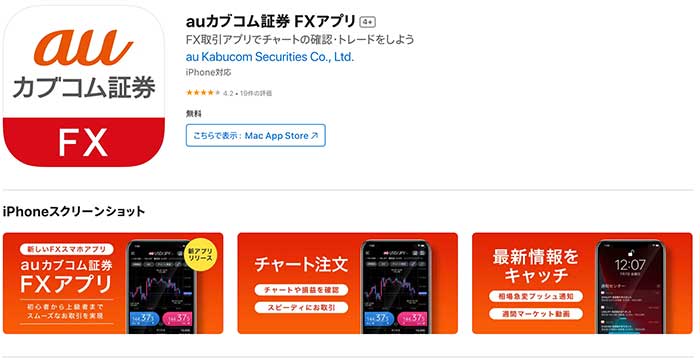
また、FXを始めたばかりや、慣れていない方は余剰資金でFX売買をしていきましょう。いきなり大きな金額は危ないので。
最後になりますが、今回の口座開設で受け取った、以下の情報は大事に保管しておきましょう。
- 口座番号
- パスワード
というわけで、今回は以上となります!auカブコムFXで取引を楽しんでいきましょう。